Wenn Sie macOS auf einem Windows-PC oder einem nicht unterstützten Mac ausführen möchten, müssen Sie es in der Regel auf einer virtuellen Maschine installieren, wie z.B. VMware oder VirtualBox. Der Prozess der Konfiguration einer macOS-Virtualmaschine ist jedoch oft komplex und zeitaufwendig. Glücklicherweise können Sie die macOS VMDK-Datei herunterladen, um macOS problemlos auf Ihrem Computer zu installieren.
Tipps: Um weitere Details zum Ausführen von macOS Tahoe auf einem Windows-PC zu erhalten, lesen Sie die folgenden Ressourcen:
>>>>>> So installieren Sie macOS Tahoe auf VMware auf einem Windows-PC?
Was ist eine macOS VMDK-Datei?
Eine macOS VMDK-Datei ist ein virtuelles Maschinen-Disk-Image, das entwickelt wurde, um das Mac-Betriebssystem für die Verwendung in einer virtuellen Maschine zu speichern. Es dient als virtuelle Festplatte, die mit dem macOS-Betriebssystem, Anwendungen, Einstellungen und benötigten Treibern vorab konfiguriert ist, um die Installation zu erleichtern.
VMDK wurde ursprünglich von VMware für seine virtuellen Produkte entwickelt. Im Jahr 2021 wurde es ein offenes Format, das für alle VMware-Virtualisierungsprodukte verfügbar ist, einschließlich VMware Workstation, VMware Workstation Player, VMware Fusion, VMware Server und Drittanbietersoftware.
Hier ist andere Software, die VMDK unterstützt:
- VirtualBox
- Parallels Desktop für Mac
- QEMU
- Paragon Hard Disk Manager
- DiskInternal VMFS Recovery
Teilen Sie macOS VMDK mit anderen!
Wie lade ich macOS VMDK-Dateien herunter?
Dieser Abschnitt bietet direkte Downloads zu macOS VMDK-Dateien. Sie können die für Ihren Computer am besten geeignete Version auswählen.
macOS Tahoe VMDK-Download für VMware/VirtualBox
macOS Sequoia VMDK-Download (15.5)
macOS Sequoia VMDK-Download (Google Drive)
macOS Sonoma VMDK-Download (Google Drive)
macOS Ventura VMDK herunterladen (Google Drive)
macOS Monterey VMDK herunterladen (MediaFire)
macOS Big Sur VMDK herunterladen (Mega.nz)
macOS Big Sur VMDK herunterladen (MediaFire)
macOS Catalina VMDK herunterladen (MediaFire)
macOS Catalina VMDK herunterladen (Mega.nz)
macOS Mojave VMDK herunterladen (MediaFire)
macOS High Sierra VMDK herunterladen (MediaFire)
macOS High Sierra VMDK herunterladen (Mega.nz)
macOS Sierra VMDK herunterladen (MediaFire)
OS X El Capitan VMDK herunterladen (MediaFire)
Teilen Sie diese Links, um anderen beim Herunterladen von macOS VMware VMDK-Disk-Image-Dateien zu helfen!
Wie öffnet man eine macOS VMDK-Datei?
Mit der macOS VMDK-Datei können Sie ganz einfach eine virtuelle macOS-Installation mit den folgenden Schritten erstellen: (Wir verwenden VirtualBox als Beispiel.)
- Öffnen Sie VirtualBox und klicken Sie auf Neu, um eine neue virtuelle Maschine zu erstellen.
- Nennen Sie die neue virtuelle Maschine, geben Sie dann den Typ, die Version und den RAM an.
- Klicken Sie auf "Eine vorhandene virtuelle Festplatte verwenden".
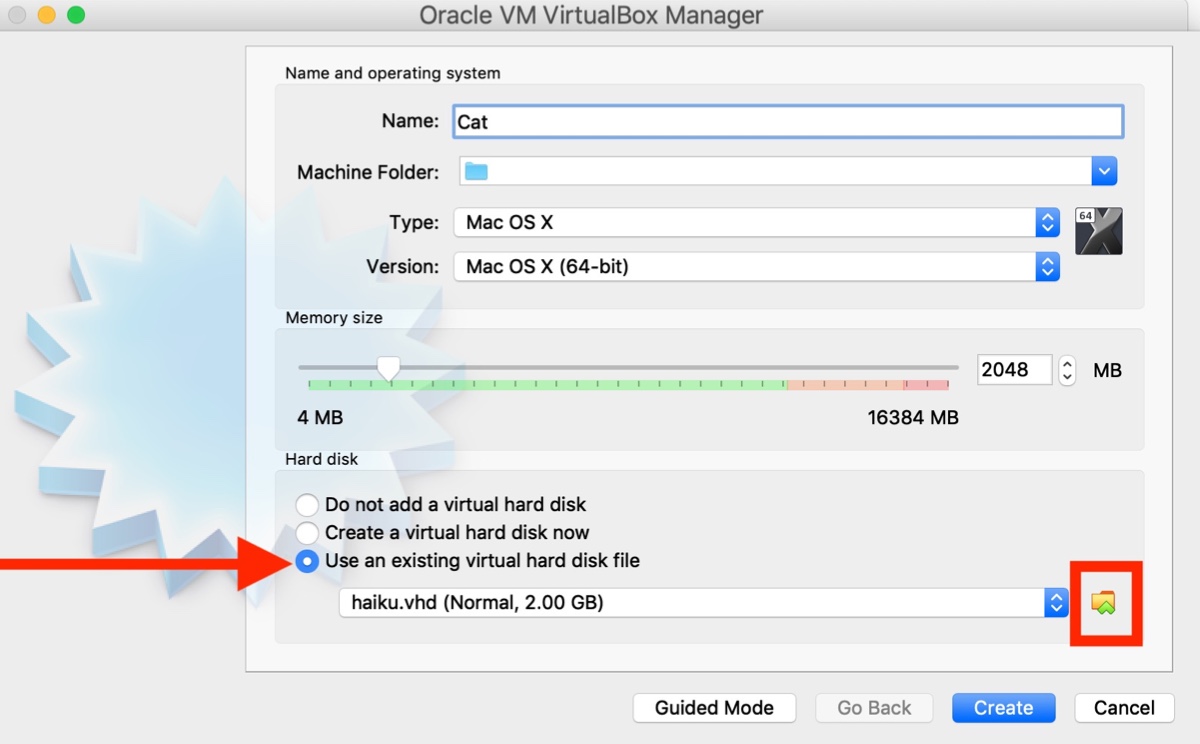
- Klicken Sie auf Hinzufügen und navigieren Sie zur VMDK-Datei.
- Wählen Sie die macOS VMDK-Datei aus und klicken Sie auf Öffnen > Auswählen.
- Klicken Sie auf Erstellen, um die neue virtuelle Maschine mit der VMDK-Datei zu erstellen.
- Klicken Sie auf Start, um die VMDK-Virtual-Maschine zu booten.
Teilen Sie diese Schritte, wenn sie hilfreich sind!
